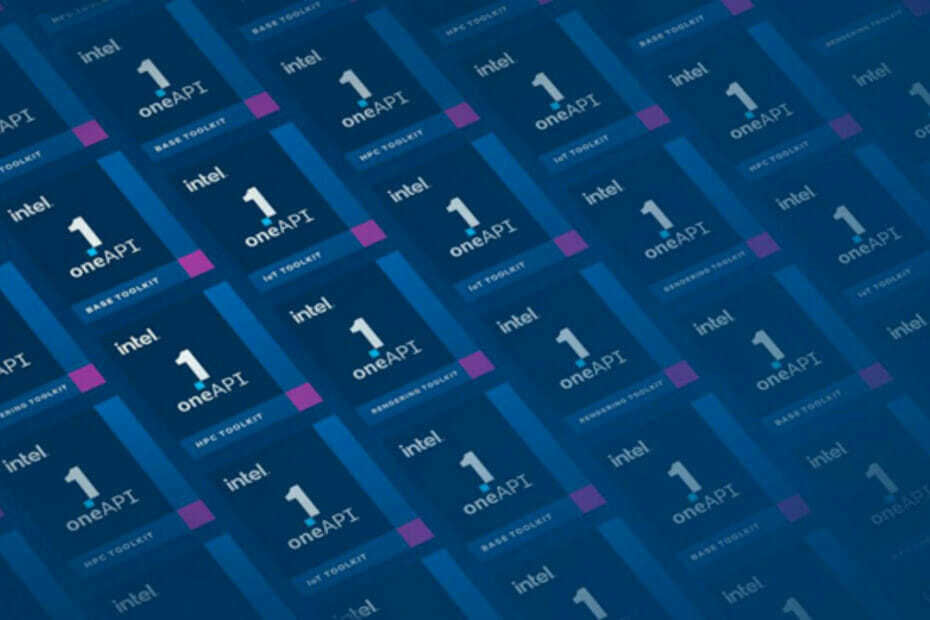Poznaj różne sposoby aktualizowania sterownika
- Zaktualizowane sterowniki karty graficznej są niezbędne do zapewnienia optymalnej wydajności komputera.
- Ręczne pobranie i zainstalowanie sterownika karty graficznej Intel Iris Xe to najlepsza opcja.
- Przed pobraniem sterownika należy sprawdzić jego aktualną wersję.

XZAINSTALUJ KLIKAJĄC POBIERZ PLIK
- Pobierz narzędzie do aktualizacji sterowników Outbyte.
- Uruchom go na swoim komputerze aby znaleźć wszystkie problematyczne sterowniki.
- Następnie kliknij Zaktualizuj i zastosuj wybrane aby uzyskać najnowsze wersje sterowników.
- OutByte Driver Updater został pobrany przez 0 czytelników w tym miesiącu.
Sterowniki to podstawa Twojego komputera — jeśli nie działają prawidłowo, mogą wystąpić błędy związane z wyświetlaniem, ogólne nieprawidłowe działanie systemu i
niereagujący sprzęt.Zapewnienie sterowniki są aktualne jest podstawową rzeczą, którą możesz zrobić. Dlatego dzisiaj dowiesz się, jak pobrać i zaktualizować sterownik karty graficznej Intel Iris Xe. Oto wszystko, co musisz wiedzieć:
Co to jest sterownik karty graficznej Intel Iris Xe?
Sterownik Intel Iris Xe Graphics to wysiłek firmy, aby zapewnić dobrą opcję do gier w cienkim i lekkim urządzeniu. Sterowniki podnoszą poprzeczkę w zakresie wydajności zintegrowanej grafiki, choć obecnie skupiają się na grach na poziomie podstawowym.
Jednak nawet najbardziej solidna maszyna nie będzie działać poprawnie, jeśli nie będziesz jej regularnie aktualizować.
Czy muszę aktualizować sterownik karty graficznej Intel?
Utrzymywanie prawidłowego działania komponentów oprogramowania jest niezbędne dla dobrego samopoczucia komputera. Bez aktualnych sterowników komputer nie będzie w stanie renderować grafiki ani wyświetlać treści wizualnych, co z kolei spowoduje problemy z ogólną wydajnością i stabilnością systemu.
Oto dlaczego powinieneś zaktualizować sterownik karty graficznej Intel Iris Xe:
- Optymalna wydajność komputera: Aktualizacje sterowników graficznych zawierają poprawki błędów, wprowadzają ulepszenia stabilności i nowe kluczowe funkcje zwiększyć wydajność komputera.
- Mniej błędów systemowych: Aktualizowanie systemu jest niezbędne do prawidłowego działania komputera. Nieaktualny sterownik lub wadliwy lub brakujący sterownik może spowodować kilka błędów, w tym kilka poważnych, takich jak Niebieski ekran śmierci.
- Lepsza gra i ogólne wrażenia użytkownika: Mniej błędów, szybszy komputer, bardziej realistyczna grafika. Aktualizacja sterowników poprawia nie tylko rozgrywkę, ale także całe doświadczenie użytkownika.
Teraz, gdy jesteś przekonany o znaczeniu aktualizowania sterownika karty graficznej Intel Iris Xe, zobaczmy, jak dokładnie powinieneś to zrobić:
Jak pobrać i zaktualizować sterownik karty graficznej Intel Iris Xe?
1. Ze strony producenta
- Zanim przejdziesz na stronę producenta, musisz dokładnie sprawdzić aktualną wersję sterownika. Aby to zrobić, przejdź do Menadżer urządzeń klikając prawym przyciskiem myszy na Ikona menu startowego i wybierając go z menu podręcznego.

- Iść do Karty graficzne. Kliknij prawym przyciskiem myszy sterownik i wybierz Nieruchomości.

- Upewnij się, że jesteś na karcie Sterownik. Sprawdź jego datę i wersję.

- A teraz odwiedź Oficjalna strona pomocy technicznej firmy Intel dla grafiki Intel Iris Xe.
- Znajdź wersję, która odpowiada Twoim specyfikacjom. Ogólnie rzecz biorąc, chcesz, aby najnowsza wersja była dostępna dla twojego systemu. Kliknij Pobierać przycisk obok.

- Uruchom plik instalacyjny i postępuj zgodnie z instrukcjami wyświetlanymi na ekranie, aby zakończyć proces.
- Uruchom ponownie komputer.
Jeśli napotkałeś problemy podczas pobierania i instalowania sterownika karty graficznej Intel Iris Xe z oficjalnej strony pomocy technicznej, możesz spróbować pobrać go ze strony internetowej producenta komputera. Google stronę pomocy technicznej dla sterowników swojego producenta, pobierz konfigurację i uruchom instalator.
Oto strony sterowników grafiki Intel Iris Xe dla dwóch głównych producentów na rynku:
- Dell
- Lenovo
Ręczne pobieranie i instalowanie sterowników graficznych to najlepsza opcja, dająca pełną kontrolę nad procesem. Jak widać, wymaga to nieco więcej wiedzy, ale jeśli dokładnie wykonasz kroki, nie powinno to stanowić problemu.
2. Przez Menedżera urządzeń
- Naciskać Okna + X aby otworzyć wyskakujące menu. Wybierać Menadżer urządzeń.

- Iść do Karty graficzne. Kliknij prawym przyciskiem myszy sterownik i wybierz Uaktualnij sterownik.

- Wybierać Automatyczne wyszukiwanie sterowników aby umożliwić urządzeniu znalezienie nowej wersji.

- Jeśli znajdzie nową wersję, uruchom ponownie komputer, aby zastosować zmiany.
W przeszłości Menedżer urządzeń systemu Windows skanował komputer i sieć w poszukiwaniu najlepszych dostępnych sterowników. Teraz działa tylko lokalnie, co czasami utrudnia znalezienie najnowszych wersji.
Tak więc, jeśli oprogramowanie wyświetla Najlepsze sterowniki dla Twojego urządzenia są już zainstalowane wiadomość, lepiej będzie zainstalować je ręcznie lub skorzystać z usługi Windows Update.
- Jak przywrócić sterowniki NVIDIA w systemie Windows 10/11
- Aktualizacja sterowników Ashampoo: jak pobrać i zainstalować
- Czym jest plik IgfxCUIService.exe i jak go naprawić, jeśli ulega awarii
- Co to jest RunSW.exe i jak naprawić wysokie zużycie pamięci
3. Przez Windows Update
- Trzymać Okna + I klucz do otwarcia Ustawienia i wybierz Aktualizacja systemu Windows. Iść do Zaawansowane opcje.

- Kliknij Opcjonalne aktualizacje.

- Zaznacz pole wyboru sterownika graficznego, jeśli jest na liście, i kliknij Pobierz i zainstaluj.

- Poczekaj na zakończenie procesu i uruchom ponownie komputer.
4. Korzystaj ze specjalistycznego oprogramowania

Jeśli wolisz bardziej zautomatyzowane podejście, możesz wybrać opcję niezawodne narzędzie do aktualizacji sterowników. Dodatkowo firma Intel udostępnia własne oprogramowanie tzw Intel Driver & Support Assistant (DSA) który może automatycznie wykryć i zainstalować najnowszy sterownik dla twojego systemu.
Takie narzędzia skanują system w poszukiwaniu nieaktualnych sterowników i pomagają uprościć proces pobierania i instalowania najnowszych wersji.
Aby dać Ci sugestię, przetestowaliśmy i stale używamy aplikacji do aktualizacji sterowników, która zajmuje się wszelkimi brakującymi lub starymi sterownikami na komputerze z systemem Windows. Narzędzie rozpoczyna się od szybkiego pełnego skanowania systemu i wyświetla listę zawierającą wszystkie sterowniki, które należy zainstalować.
⇒ Pobierz narzędzie do aktualizacji sterowników Outbyte
To było na dzisiaj! Wiesz już wszystko, czego potrzebujesz, aby pobrać i zaktualizować sterownik karty graficznej Intel Iris Xe.
Dodatkowo możesz chcieć się uczyć jak naprawić błąd nieaktualnego sterownika w systemie Windows 11.
Potrzebujesz dalszej pomocy lub masz dodatkowe pytania? Nie wstydź się skorzystać z sekcji komentarzy poniżej.
Nadal masz problemy? Napraw je za pomocą tego narzędzia:
SPONSOROWANE
Niektóre problemy związane ze sterownikami można rozwiązać szybciej, korzystając z dostosowanego rozwiązania sterownika. Jeśli nadal masz problemy ze sterownikami, po prostu zainstaluj Aktualizator sterowników OutByte i uruchom go natychmiast. W ten sposób zaktualizuje wszystkie sterowniki i naprawi inne problemy z komputerem w mgnieniu oka!